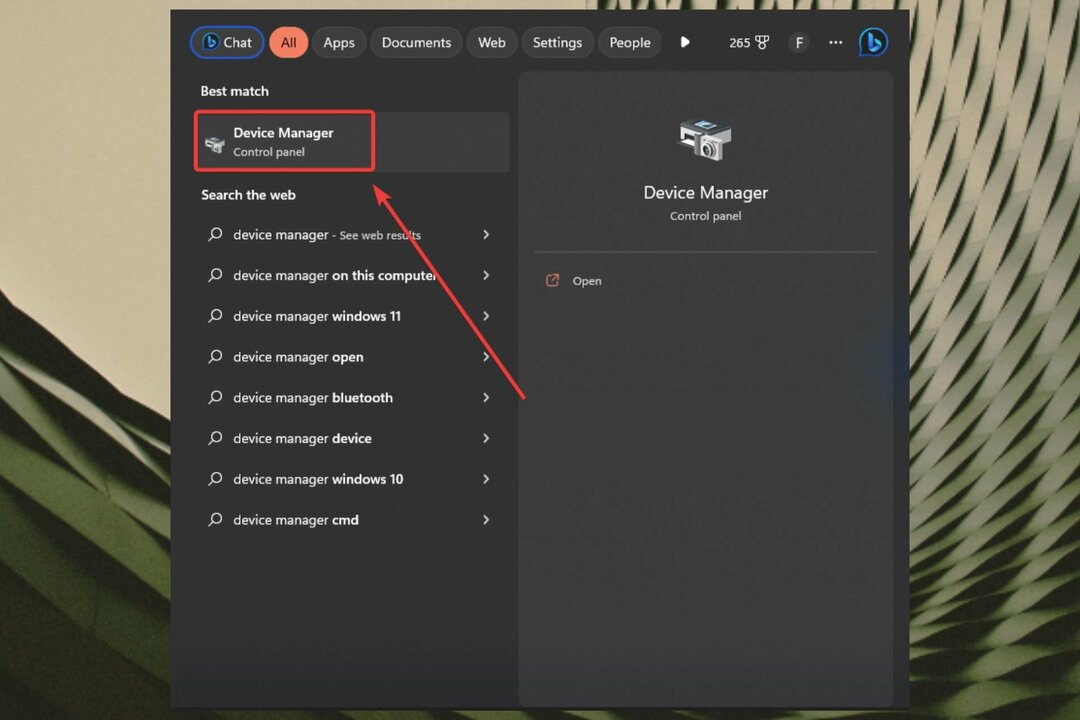- Windows 11-ის ადრეულ გამოშვებებს ჰქონდათ რამდენიმე ხარვეზის შესახებ მოხსენებული მომხმარებლების მიერ, მაშინ როცა ზოგიერთს აქვს პრობლემები მთავარ ვერსიაზეც კი.
- ტექნიკის თავსებადობით გამოწვეული შეცდომების გარდა, რომელთა გამოსწორება რთულია, პროგრამული უზრუნველყოფის მრავალი ხარვეზი ადვილად გამოსწორდება.
- ამ პრობლემის მოგვარების დასაწყებად, ჩვენ გავუქმებთ სისტემის ზოგიერთ სერვისს და შევცვლით სისტემის პარამეტრებს.
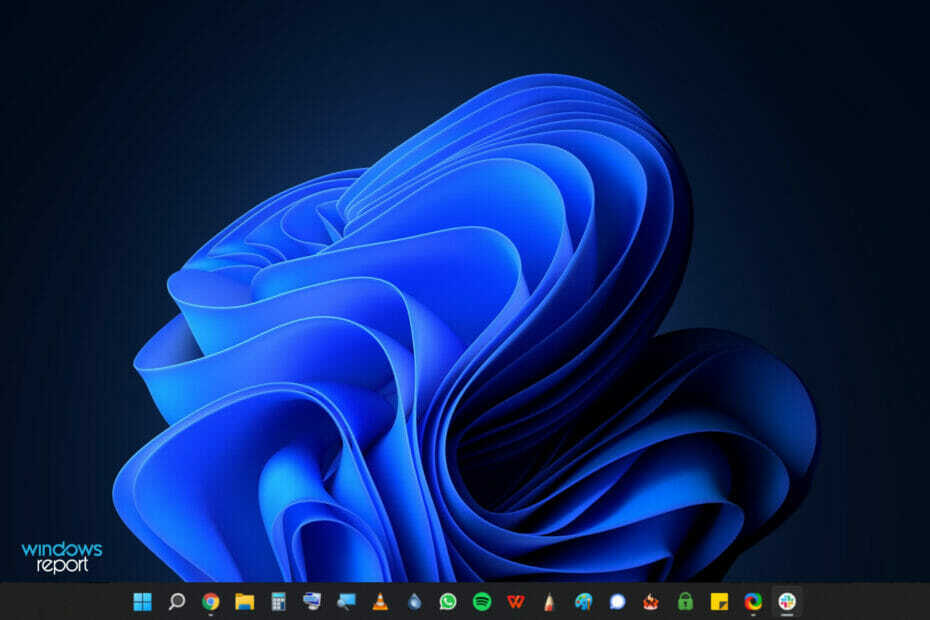
Xდააინსტალირეთ ჩამოტვირთვის ფაილზე დაწკაპუნებით
ეს პროგრამული უზრუნველყოფა გამოასწორებს კომპიუტერის გავრცელებულ შეცდომებს, დაგიცავს ფაილის დაკარგვისგან, მავნე პროგრამებისგან, ტექნიკის უკმარისობისგან და ოპტიმიზებს თქვენს კომპიუტერს მაქსიმალური მუშაობისთვის. მოაგვარეთ კომპიუტერის პრობლემები და წაშალეთ ვირუსები ახლა 3 მარტივი ნაბიჯით:
- ჩამოტვირთეთ Restoro PC Repair Tool რომელიც მოყვება დაპატენტებულ ტექნოლოგიებს (ხელმისაწვდომია პატენტი აქ).
- დააწკაპუნეთ სკანირების დაწყება იპოვონ Windows-ის პრობლემები, რამაც შეიძლება გამოიწვიოს კომპიუტერის პრობლემები.
- დააწკაპუნეთ შეკეთება ყველა პრობლემების გადასაჭრელად, რომლებიც გავლენას ახდენს თქვენი კომპიუტერის უსაფრთხოებასა და მუშაობაზე
- Restoro ჩამოტვირთულია 0 მკითხველი ამ თვეში.
თუ აირჩიე განაახლეთ თქვენი ოპერაციული სისტემა Windows 11-ზე, თქვენ შეიძლება შეგხვედრიათ რამდენიმე ხარვეზი აქ და იქ. საბედნიეროდ, ისინი არ არიან ძალიან მნიშვნელოვანი, მაგრამ მაინც გავლენას ახდენენ ოპერაციული სისტემის ეფექტურად გამოყენების უნარზე.
Windows 11-ის ერთ-ერთი ყველაზე მნიშვნელოვანი მახასიათებელია მისი სუფთა, ადვილად გამოსაყენებელი ინტერფეისის დიზაინი. ახალი დავალების პანელი უზრუნველყოფს მალსახმობებს დაწყების მენიუს, ვიჯეტების, აპლიკაციების ხატულებისა და სხვა.
ახალ OS-ს ყველა მახასიათებლის შესახებ სიღრმისეული სახელმძღვანელოსთვის დარწმუნდით შეისწავლეთ ჩვენი Windows 11 და Windows 10 შედარება.
ზოგიერთმა მომხმარებელმა განაცხადა, რომ მათი ახალი Windows 11 დავალების პანელი არ მუშაობს მეორე მონიტორზე, ან რომ დავალების პანელი საერთოდ არ იტვირთება, მიუხედავად იმისა, თუ რა სახის მონიტორის დაყენებას გამოიყენებენ.
სხვები განიცდიან, რომ ხატულები არ ჩანს Windows 11 დავალების პანელზე, რამაც კიდევ ერთხელ შეიძლება გამოიწვიოს ბევრი რამ არასასურველი სტრესი და გართულებები, მაშინ როცა ზოგიერთმა მომხმარებელმა ამოცანების პანელი არ მუშაობს შესრულების შემდეგ განახლება.
რამ შეიძლება გამოიწვიოს Windows 11-ის დავალების პანელი არ იმუშაოს გაშვებისას?
მიუხედავად იმისა, რომ მიზეზები არსებობს უამრავი შესაძლებლობით, Windows 11 დავალების პანელის პრობლემას, მიუხედავად იმისა, თუ როგორ წარმოაჩენს მას, აქვს რამდენიმე საერთო გამომწვევი:
- პროცესი ავტომატურად იხურება
- სისტემის ფაილების დაზიანება
- უნივერსალური Windows პლატფორმის პრობლემები
- გაუმართავი განახლებები
არ აქვს მნიშვნელობა, რომელი ზემოხსენებული შემთხვევა თქვენთვის ნაცნობი მოგეჩვენებათ, ჩვენი სტატია ამ მხრივ სასარგებლო უნდა იყოს, ამიტომ დარწმუნდით, რომ შეამოწმეთ იგი მთლიანად.
როგორ გავასწორო Windows 11 დავალების პანელი არ ჩანს?
1. გადატვირთეთ თქვენი კომპიუტერი
- დააჭირეთ გაიმარჯვე + X გასაღებები და აირჩიეთ Პროცესების ადმინისტრატორი.
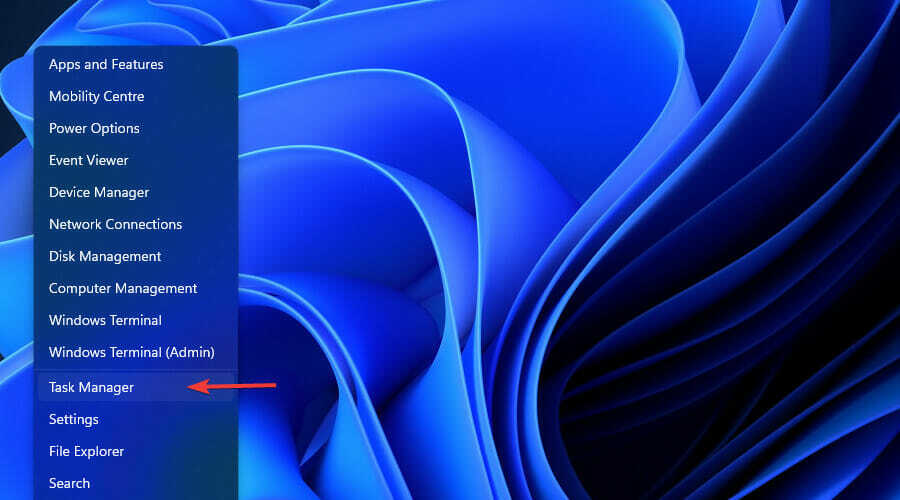
- Წადი ფაილიდა შემდეგ აირჩიეთ ახალი დავალების შესრულება.
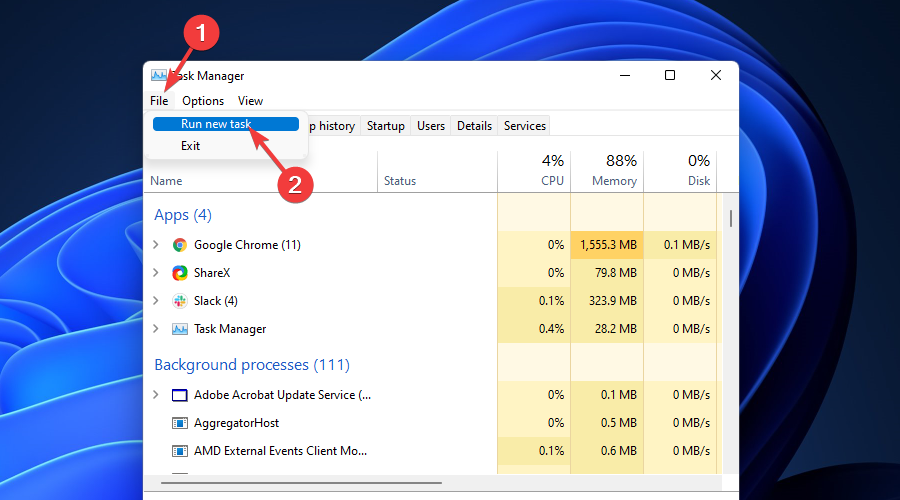
- ამომხტარი ფანჯრის შიგნით ჩაწერეთ cmd შემდეგ დააწკაპუნეთ კარგი.
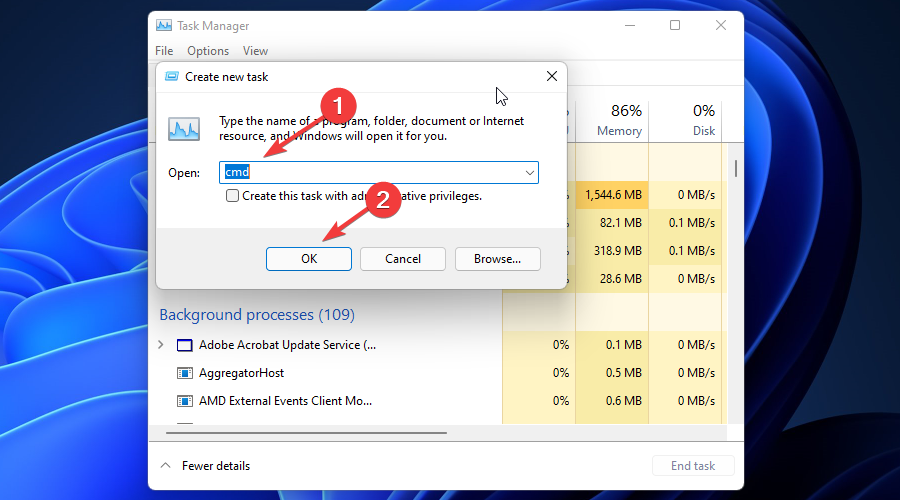
-
დააკოპირეთ და ჩასვით ეს კოდი თქვენს CMD-ზე:
რეგ წაშლა HKCU\SOFTWARE\Microsoft\Windows\CurrentVersion\IrisService /f && გამორთვა -r -t 0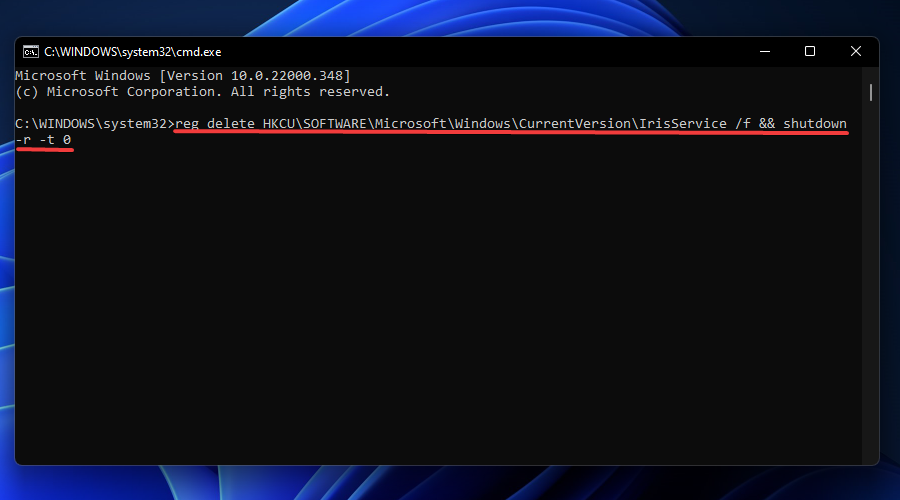
- დაარტყა შედი.
- თქვენი მოწყობილობა გადაიტვირთება.
- შეამოწმეთ მუშაობს თუ არა დავალების პანელი და თუ არა, გადადით შემდეგ გადაწყვეტაზე.
2. გადააყენეთ თქვენი საათი
- დააჭირეთ გაიმარჯვე + რ გასაღებები.
- ტიპი control.exe შემდეგ დააწკაპუნეთ კარგი.
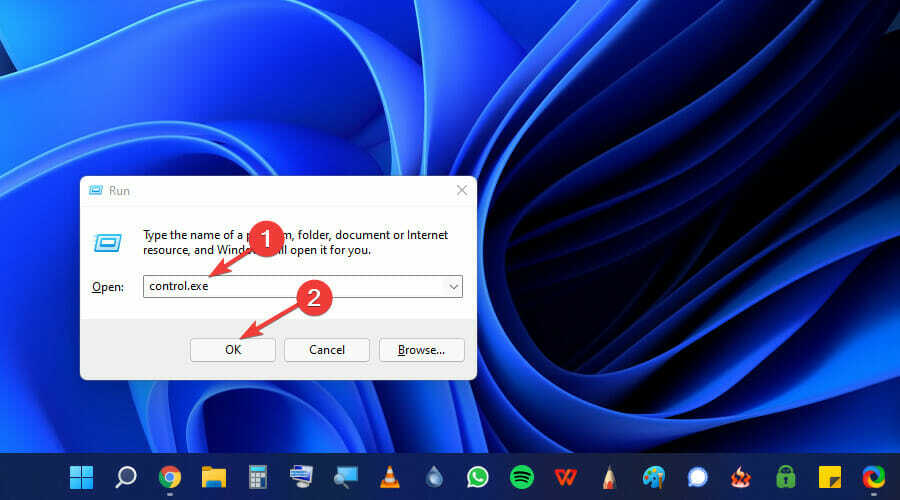
- დააწკაპუნეთ საათი და რეგიონი ღილაკი.
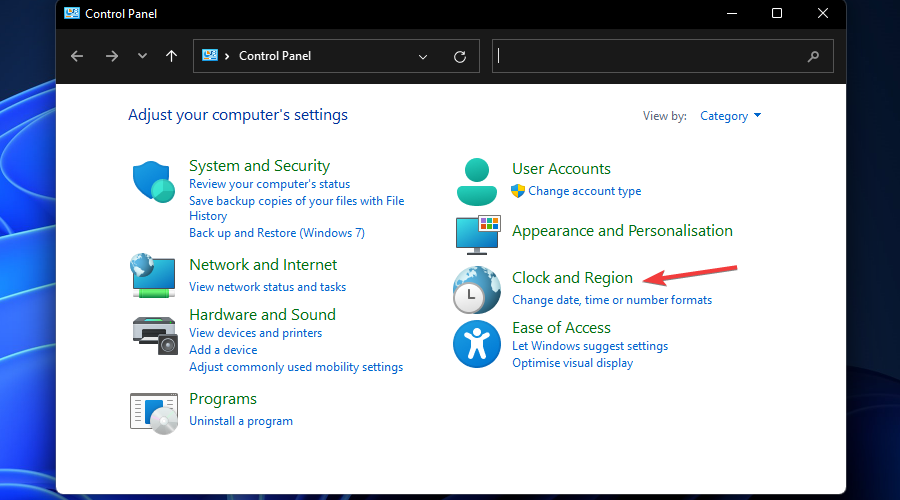
- აირჩიეთ დააყენეთ დრო და თარიღი.
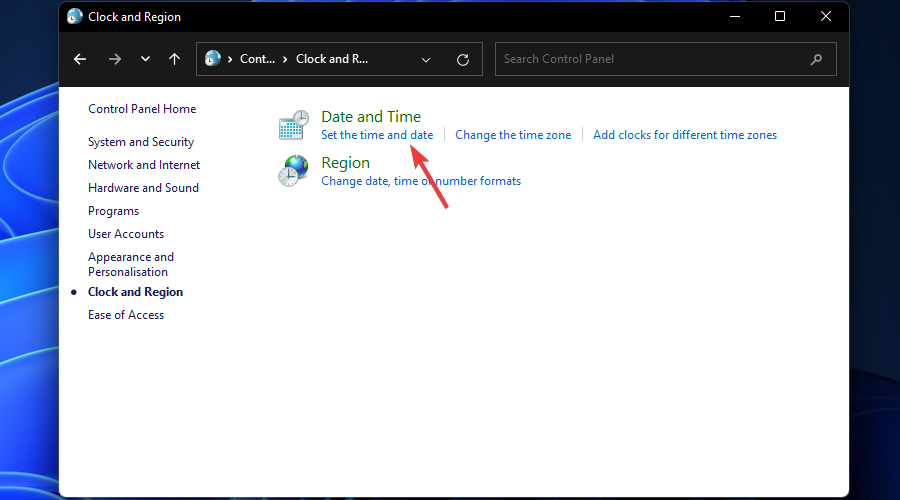
- დააწკაპუნეთ ინტერნეტ დროის ჩანართი.
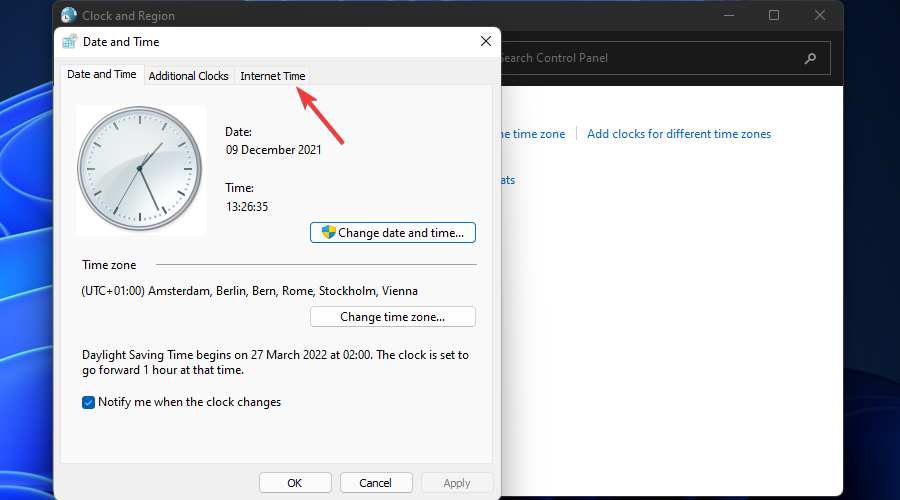
- აირჩიეთ Პარამეტრების შეცვლა.
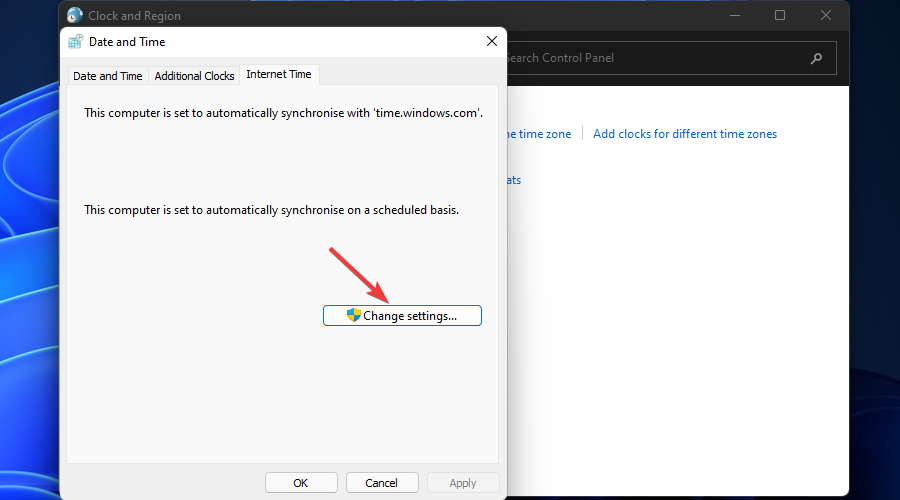
- Დააკლიკეთ სინქრონიზაცია ინტერნეტ დროის სერვერთან მოხსნის მონიშვნას და შემდეგ დააწკაპუნეთ კარგი.
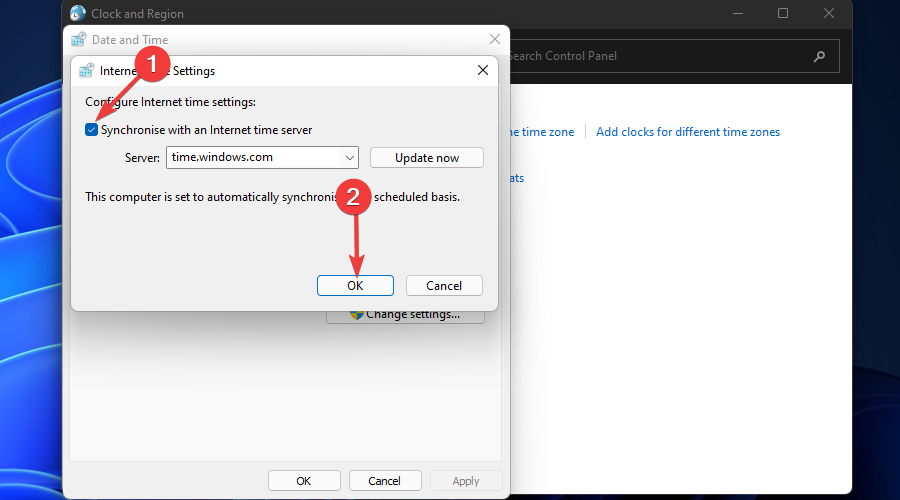
- დაბრუნება ჩანართი თარიღი და დრო შემდეგ დააწკაპუნეთ შეცვალეთ თარიღი და დროე.
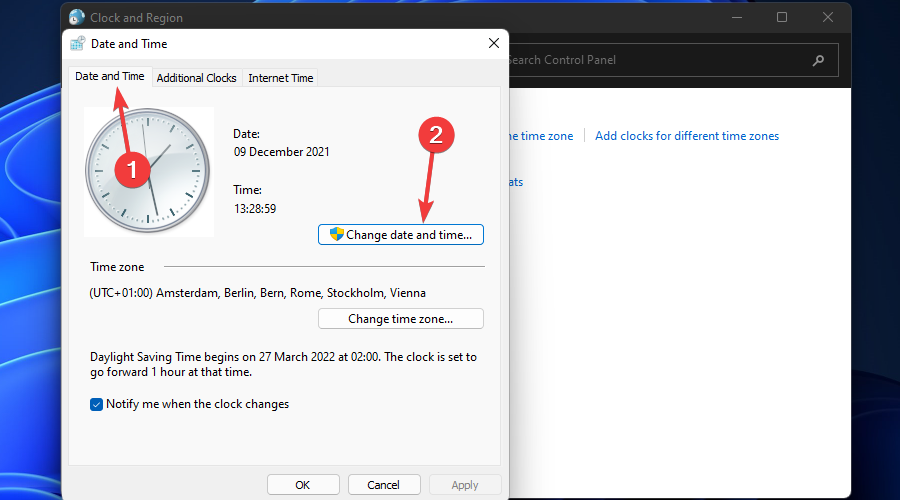
- დააყენეთ თარიღი მომავალში რამდენიმე დღეზე და დააწკაპუნეთ კარგი.
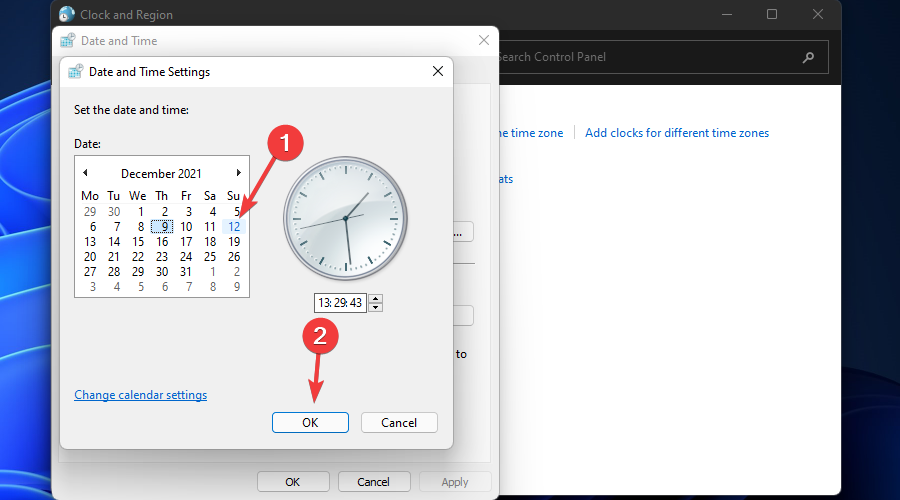
- გადატვირთეთ კომპიუტერი და კიდევ ერთხელ დააყენეთ სწორი თარიღი.
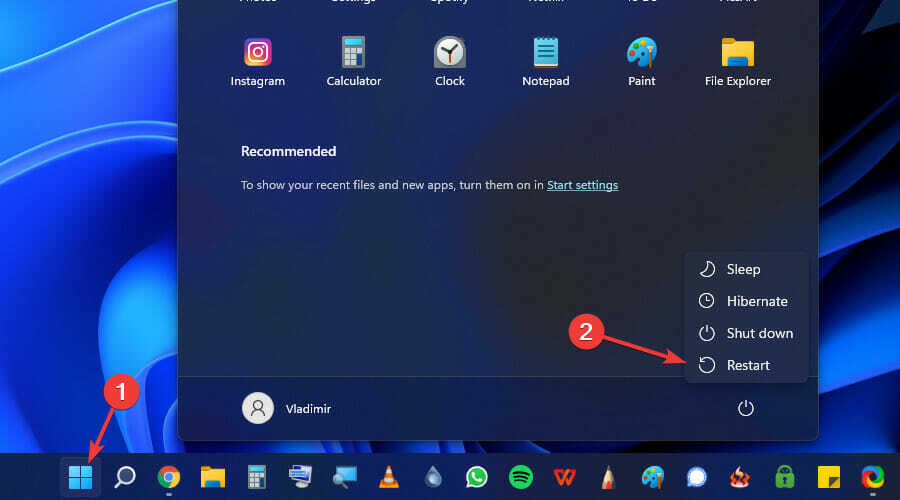
3. სისტემის ფაილების შეკეთება
- დააჭირეთ გაიმარჯვე + X ღილაკები და აირჩიეთ Windows ტერმინალი (ადმინისტრატორი).
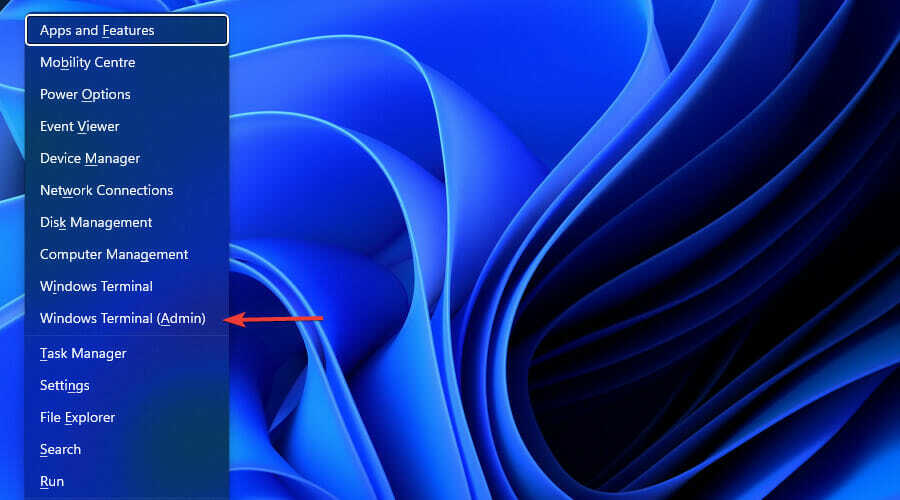
- ახლა აკრიფეთ ეს ბრძანებები და დარწმუნდით, რომ მოხვდებით შედი თითოეულის შემდეგ:
Dism /ონლაინ /Cleanup-Image /ScanHealth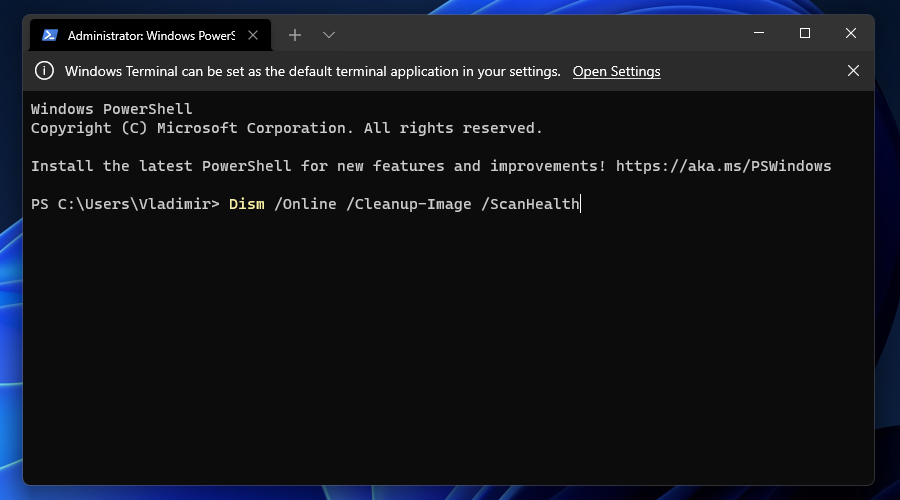
Dism /Online /Cleanup-Image /RestoreHealth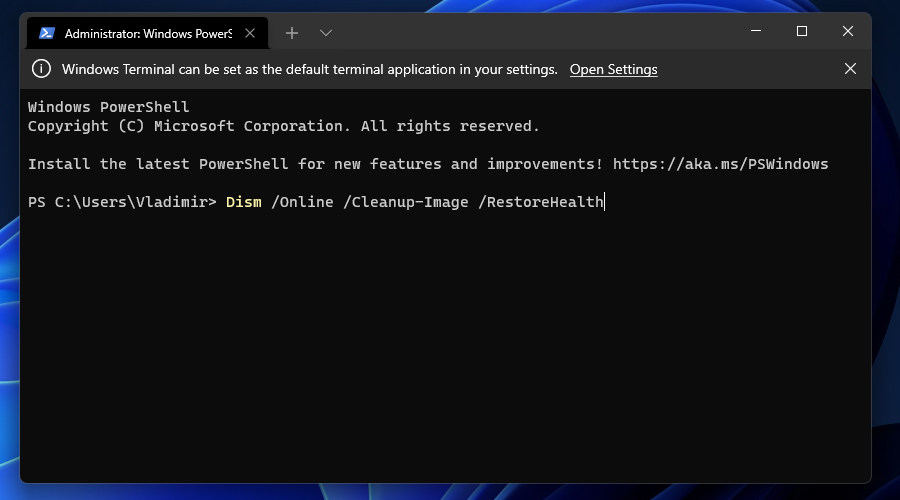
sfc / scannow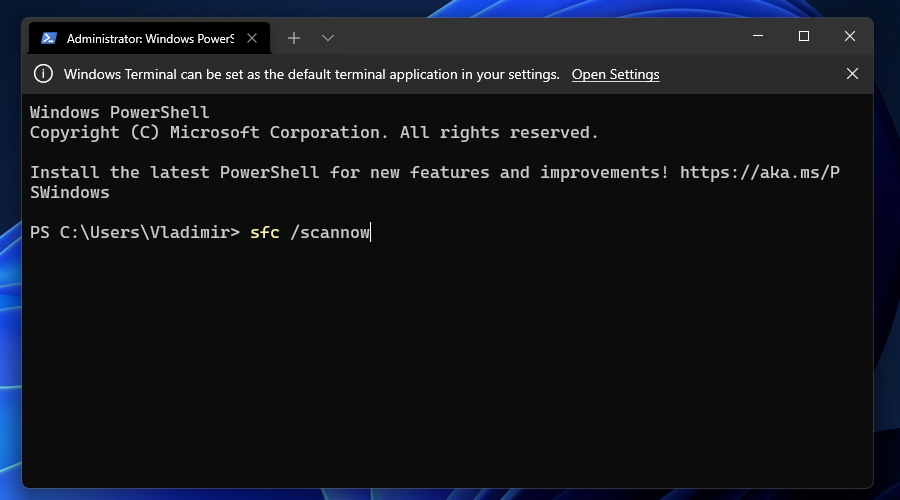
- გადატვირთეთ თქვენი კომპიუტერი. დავალების პანელი უნდა იმუშაოს თქვენი კომპიუტერის გადატვირთვის შემდეგ.
გარდა ამისა, ჩვენ გთავაზობთ რესტორო როგორც ავტომატური გადაწყვეტა თქვენი კომპიუტერიდან დაზიანებული ფაილების შესაკეთებლად. ის დაასკანირებს მთელ სისტემას და ჩაანაცვლებს გატეხილი სისტემის ფაილებს სხვა ფუნქციური ფაილებით უმოკლეს დროში.
4. რდააინსტალირეთ უნივერსალური Windows პლატფორმა (UWP)
- დააჭირეთ Windows + X გასაღებები და დააწკაპუნეთ Windows ტერმინალი (ადმინისტრატორი) სიიდან.
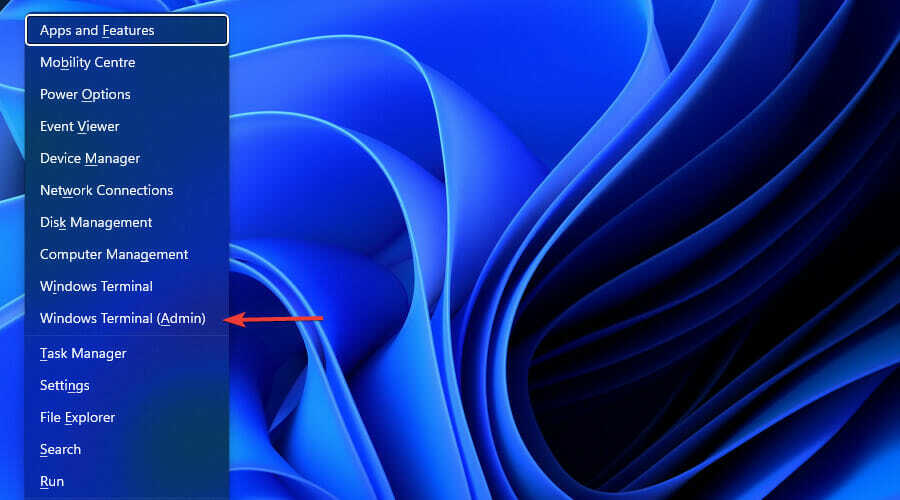
- დააკოპირეთ, ჩასვით ეს ბრძანება და დააჭირეთ შედი:
Get-AppxPackage -AllUsers | Foreach {Add-AppxPackage -DisableDevelopmentMode -რეგისტრაცია „$ ($ _. InstallLocation) \ AppXManifest.xml"}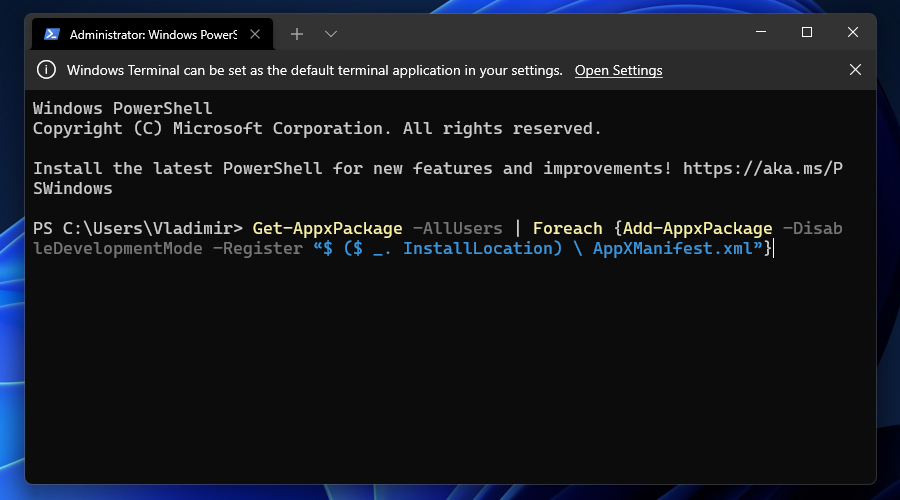
შენიშვნა: ბრძანების შესრულებისას შეიძლება ნახოთ რამდენიმე წითელი ხაზი. არ ინერვიულოთ, დაელოდეთ რამდენიმე წუთს შესრულების დასრულებას.
- გადატვირთეთ თქვენი კომპიუტერი.
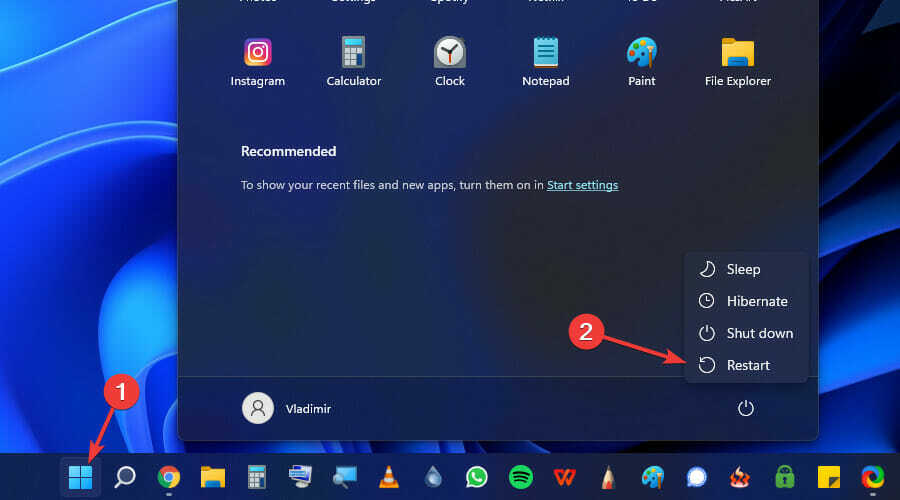
5. გადატვირთეთ კონკრეტული სერვისები
- დააწკაპუნეთ მარჯვენა ღილაკით დაწყება დააწკაპუნეთ და აირჩიეთ Პროცესების ადმინისტრატორი.
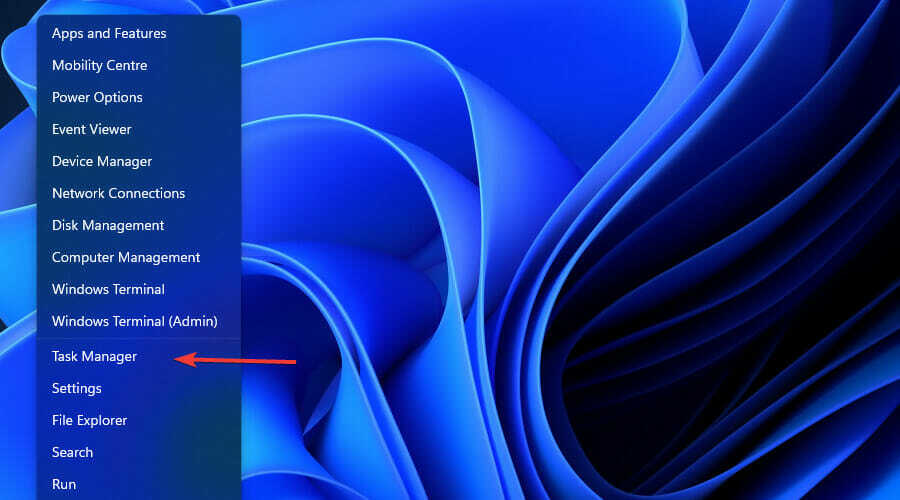
- დააწკაპუნეთ პროცესები ჩანართი.
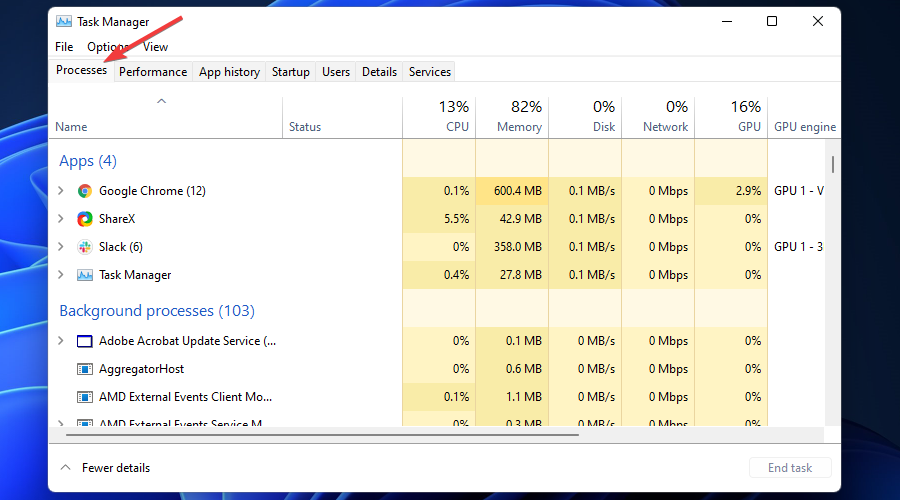
- იპოვნეთ Windows Explorer სერვისი.
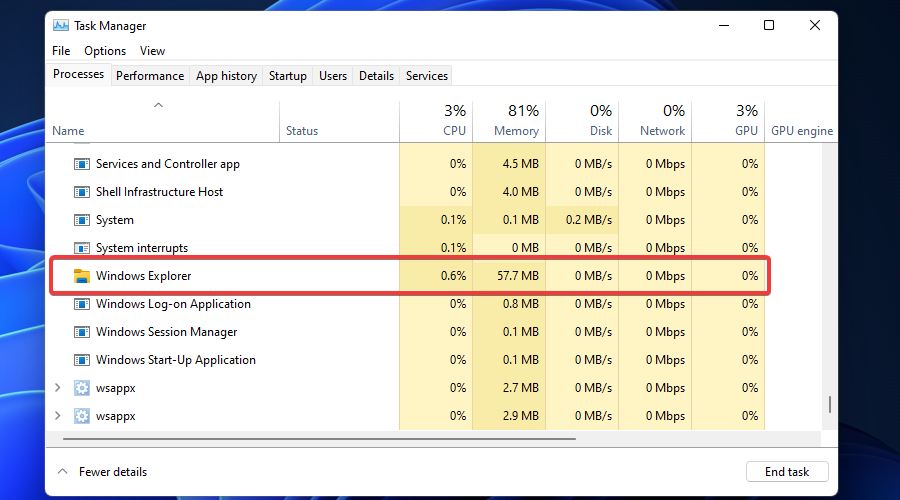
- დააწკაპუნეთ მასზე მარჯვენა ღილაკით და აირჩიეთ Რესტარტი.
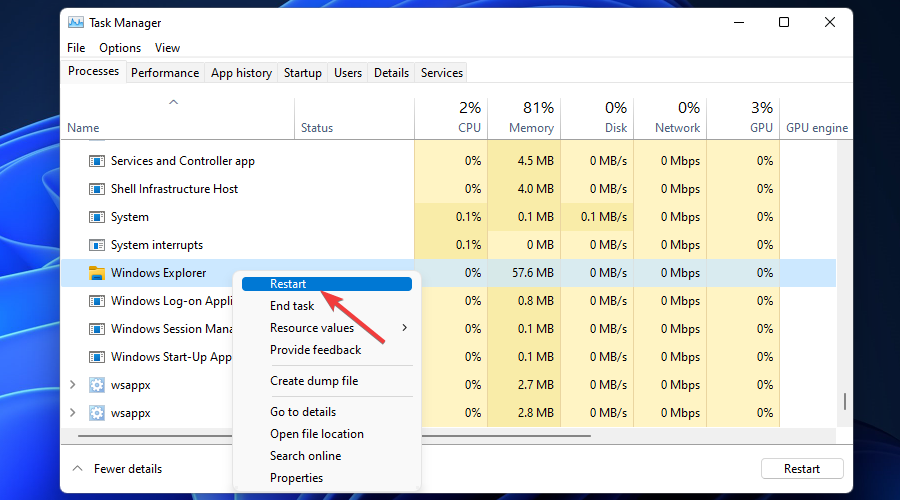
- გადართეთ დეტალები ჩანართი, იპოვნეთ ქვემოთ ჩამოთვლილი სერვისები და დააჭირეთ ღილაკს დასრულების სამუშაოები თითოეული მათგანისთვის:
ShellExperienceHost.exe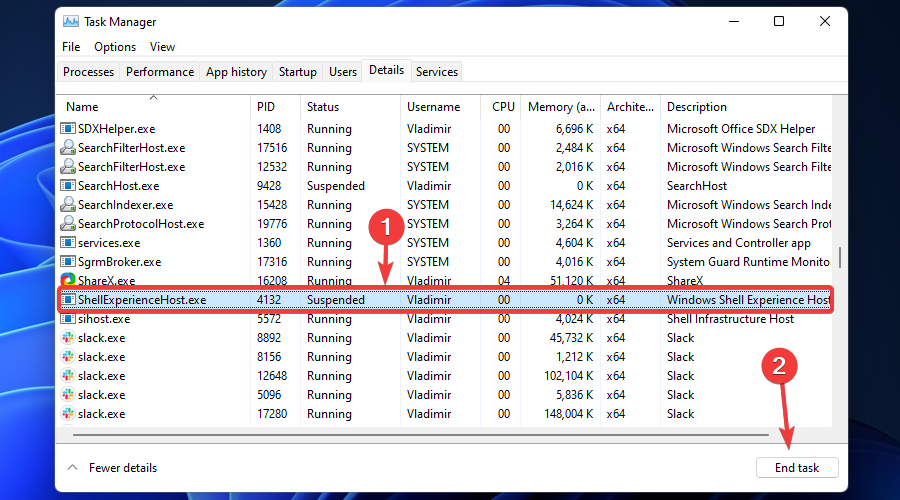
SearchIndexer.exe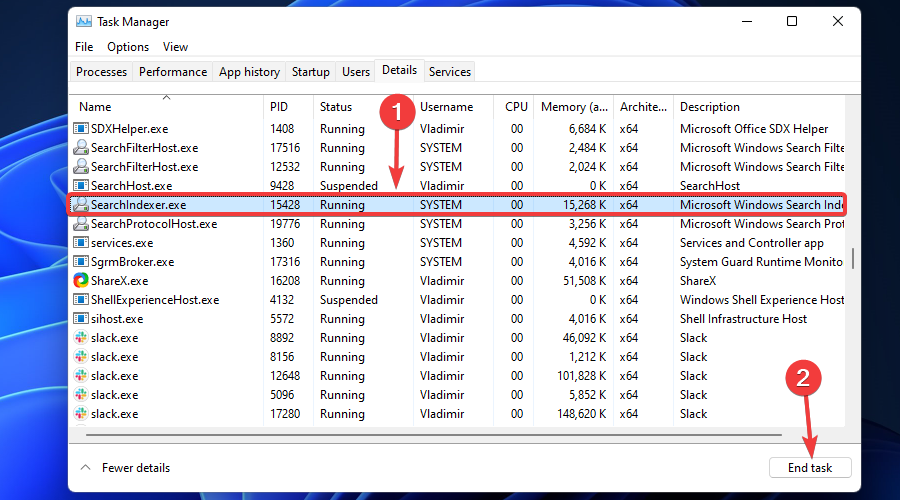
SearchHost.exe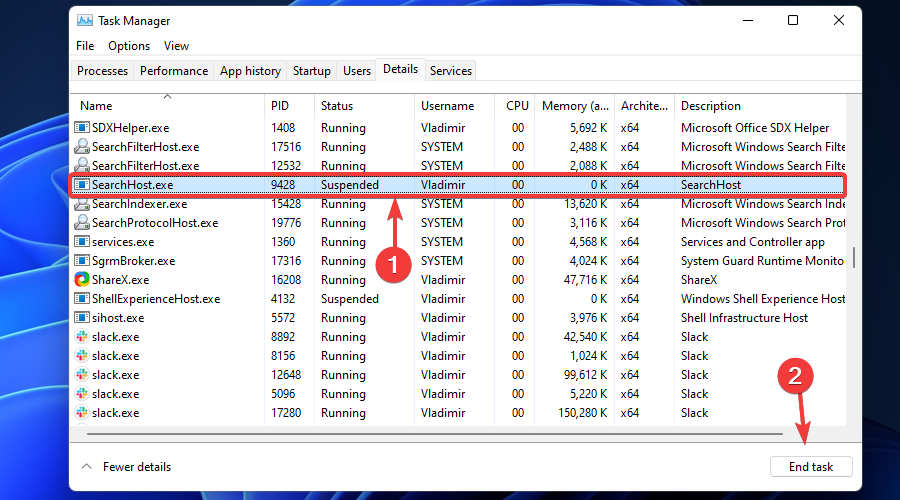
RuntimeBroker.exe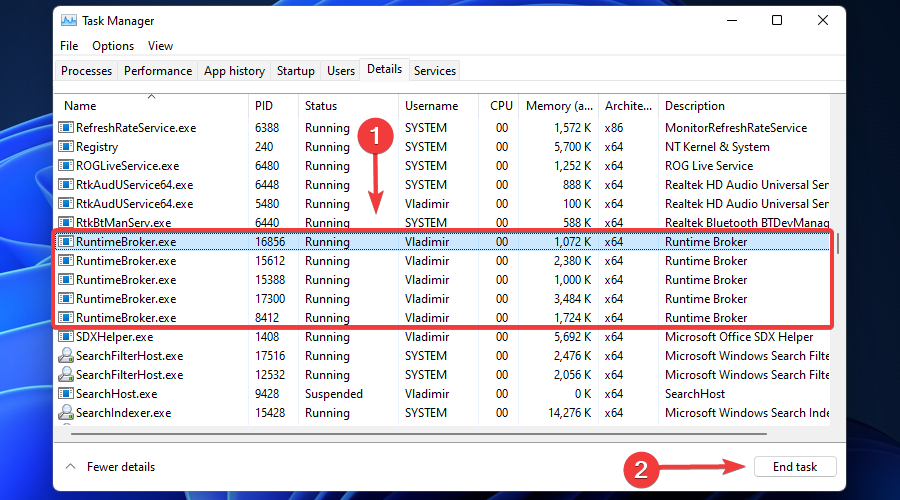
6. განახლებების დეინსტალაცია
- დააჭირეთ გაიმარჯვე + X გასაღებები და აირჩიეთ Პროცესების ადმინისტრატორი.
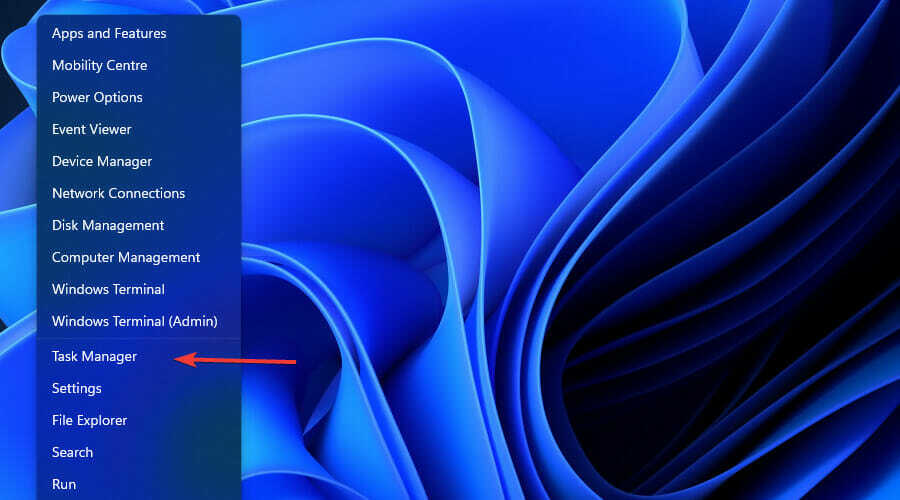
- დააწკაპუნეთ ფაილი მაშინ ახალი დავალების შესრულება.
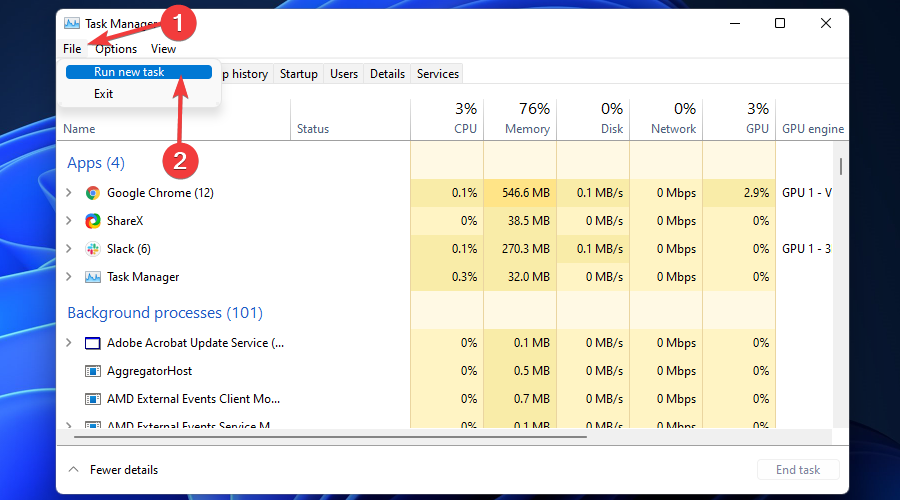
- ამომხტარი ტიპის შიგნით control.exe, შემდეგ დააწკაპუნეთ Კარგი.
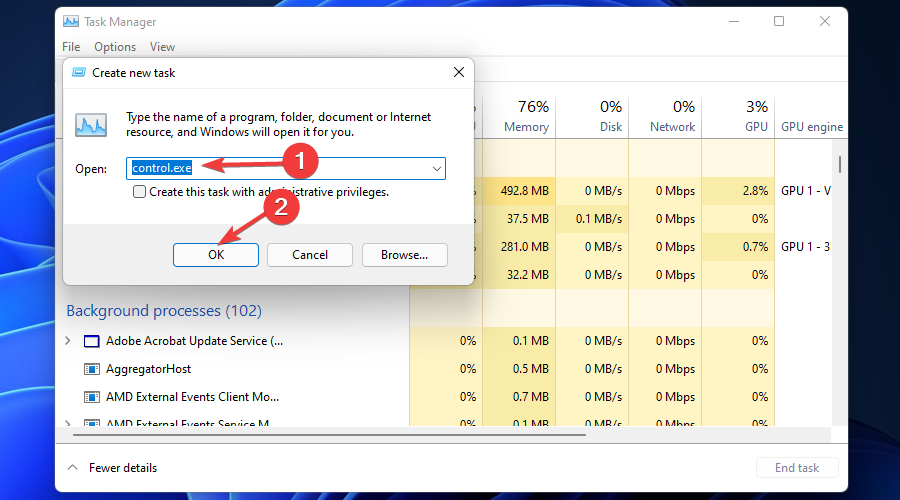
- საკონტროლო პანელის ფანჯარაში დააწკაპუნეთ პროგრამები.
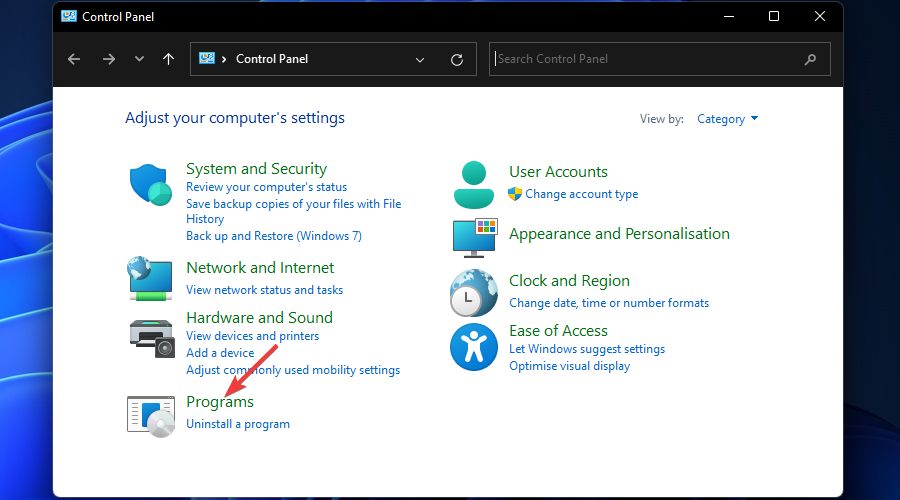
- Ქვევით პროგრამები და ფუნქციები, დააწკაპუნეთ დაინსტალირებული განახლებების ნახვა.
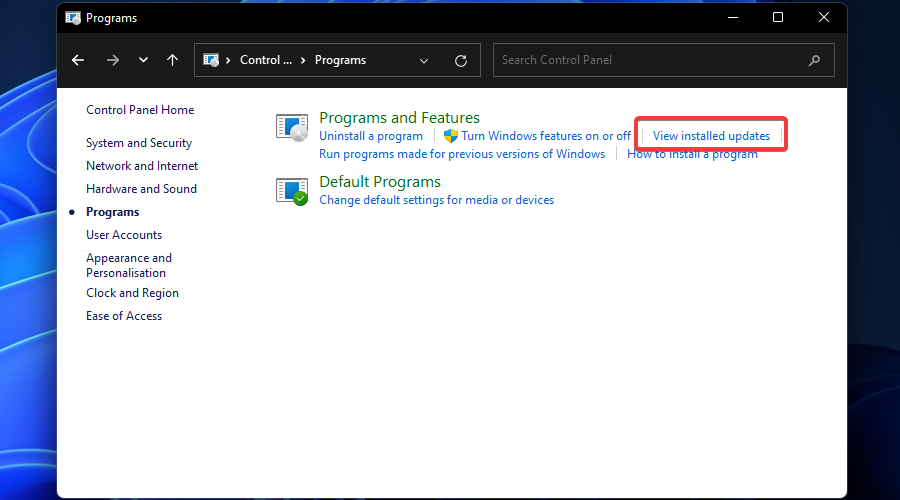
- დააწკაპუნეთ მარჯვენა ღილაკით განახლება Microsoft Windows-ისთვის (KB5006050) შემდეგ წაშალეთ იგი.
- გადატვირთეთ კომპიუტერი. გადატვირთვის შემდეგ დავალების პანელი ნორმალურად უნდა მუშაობდეს.
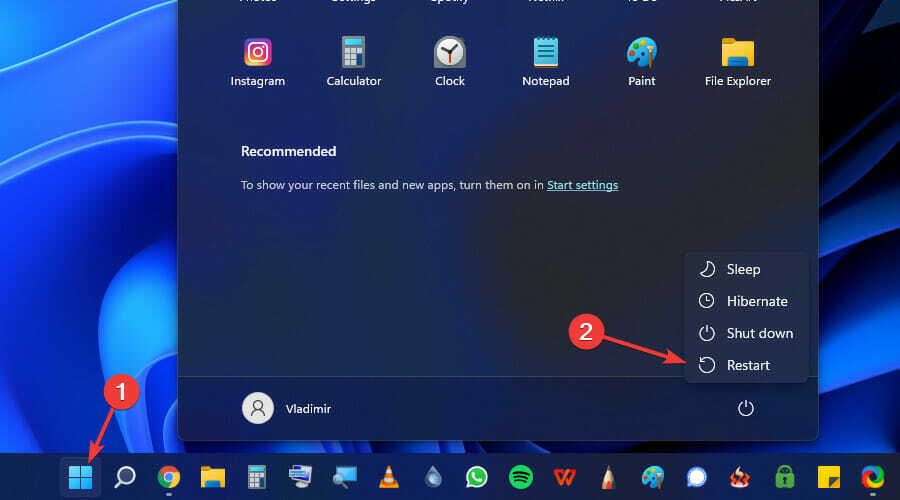
როგორც ხედავთ, Windows 11-ის ამოცანების პანელის გამოუსწორებლობა მოითხოვს, რომ შეასრულოთ რამდენიმე ნაბიჯი, მაგრამ ეს ჩვეულებრივ შესანიშნავი შედეგებით მუშაობს.
არ აქვს მნიშვნელობა Windows 11 დავალების პანელი არ პასუხობს თუ ის წყვეტს მუშაობას, ეს გადაწყვეტილებები სასარგებლო იქნება.
ვიმედოვნებთ, რომ ეს პოსტი მოგცემთ თქვენი პრობლემის გადაწყვეტას. მოგერიდებათ გამოიყენოთ კომენტარების განყოფილება იმ შემთხვევაში, თუ თქვენ გაქვთ შეკითხვა, რომელზეც გსურთ პასუხის გაცემა.